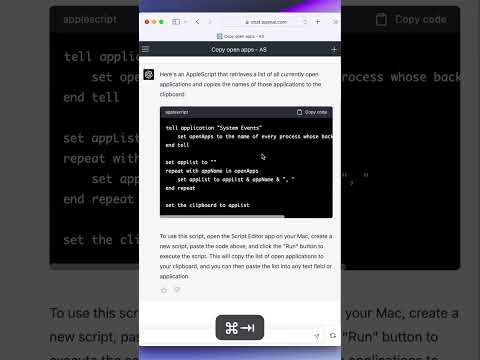Ako je podloga za miš zaključana, možete izgubiti puno vremena u potrazi za rješenjem bez "vidljivog" gumba za zaključavanje podloge za miš. Evo koraka koje morate poduzeti da biste riješili ovaj problem.
Koraci
Korak 1. Ne pokušavajte pritisnuti nasumične tipke, to će samo poremetiti vaš računar

Korak 2. HIT CONTROL alt="Slika" BRIŠI (sve u isto vrijeme)

Korak 3. Pritisnite Enter

Korak 4. Računar će vas odjaviti

Korak 5. Ako je vaš otisak prsta postavljen za prijavu prevlačenjem prsta ili pokušajte unijeti lozinku

Korak 6. Kada se ponovo prijavite, trebali biste imati mogućnost da ponovo koristite podlogu za miš
Savjeti
- Ostanite mirni, ne lomite podlogu za miš.
- Ne pokušavajte kontaktirati Geek-odred. Gotovo je nemoguće koristiti njihovu web lokaciju samo s gumbom kartice i kasnije im možda neće biti od prevelike pomoći.
-
Također, kako onemogućiti dosadnu funkciju zumiranja prstohvatom:
- Desnom tipkom miša kliknite radnu površinu i odaberite Personaliziraj> Pokazivači miša. Otvorit će se prozor postavki Svojstva miša.
- Odaberite karticu Postavke uređaja. Odaberite uređaj Synaptic Touch Pad i kliknite Postavke. U prozoru Svojstva za dodirnu plohu Synaptic proširite temu "Pokret pokreta".
- Odaberite opciju "Pinch" i poništite je.